Ghost win7系统64位旗舰版一键还原图文教程
- 分类:教程 回答于: 2017年05月11日 04:04:54
今天这里就为大家介绍一下雨林木风win7系统专业版一键还原的方法,特意为大家整理了雨林木风Ghost win7系统专业版一键还原的详细内容,可以帮助我们解决电脑的疑难杂症,接着我们就来详细的了解一下吧。
用户使用电脑太久,电脑的运行也会变得比较慢了,那我们应该如何进行系统的还原呢?所谓还原就是可以将我们之前的备份系统进行还原的过程,这里就为大家详细的讲解一下深度技术Ghost win7系统纯净版一键还原的方法吧。
Ghost win7系统64位一键还原步骤:
首先,打开控制面板,打开备份和还原选项。如图所示。

Ghost win7系统一键还原(图1)
在界面中选择恢复系统设置。如果没有开启还原的功能,我们就需要开启这个功能。
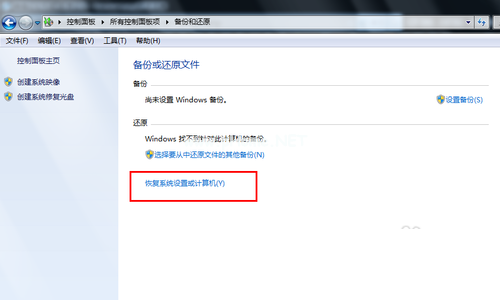
Ghost win7系统一键还原(图2)
打开系统还原,点击图中所示按钮,有账户控制提示,通过即可。
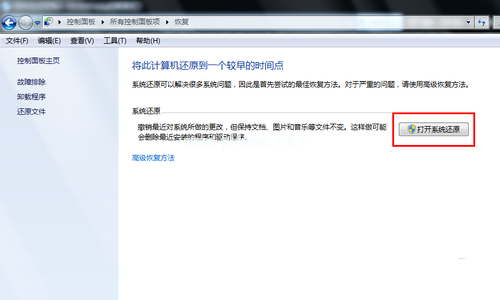
Ghost win7系统一键还原(图3)
接着就还原文件和设置的向导,按照向导的提示做就好了,点击下一步。

Ghost win7系统一键还原(图4)
接着系统还原点的选项中,选择还原点,选择的还原点是还原点。

Ghost win7系统一键还原(图5)
确定后,出现确认的页面,显示关于还原的详细信息,点击完成按钮,系统还原重启。

Ghost win7系统一键还原(图6)
 有用
26
有用
26


 小白系统
小白系统


 1000
1000 1000
1000 1000
1000 1000
1000 1000
1000 1000
1000 1000
1000 1000
1000 1000
1000 1000
1000猜您喜欢
- 系统重装软件哪个好2022/11/10
- 自己能给电脑重装系统吗2023/03/10
- 电脑怎么重装系统详细步骤..2023/02/08
- 小白系统和系统之家官网介绍..2022/06/25
- 傻瓜一键系统重装图文教程..2016/11/18
- win7重装一键式教程2016/11/08
相关推荐
- 系统重装软件推荐2022/08/05
- win7不认u盘解决办法2016/11/12
- 电脑维修上门附近电话58哪里找..2022/10/08
- 大侠一键重装系统步骤方法..2016/08/18
- 预览版windows11激活密钥分享..2021/07/16
- 修改系统时间设置2015/06/01

















